Homebrew安装
MacOS系统下载git需要用到Homebrew来进行安装。之前按照其他安装教程安装完homebrew完成后,没法在终端使用brew指令,一输入brew电脑就提示说找不到该指令,然后在电脑里也找不到这东西,现在总算成了。
安装步骤
(1) 打开终端,输入以下指令。
/bin/zsh -c "$(curl -fsSL https://gitee.com/cunkai/HomebrewCN/raw/master/Homebrew.sh)"
(2) 选择一个下载源,哪个都可以。
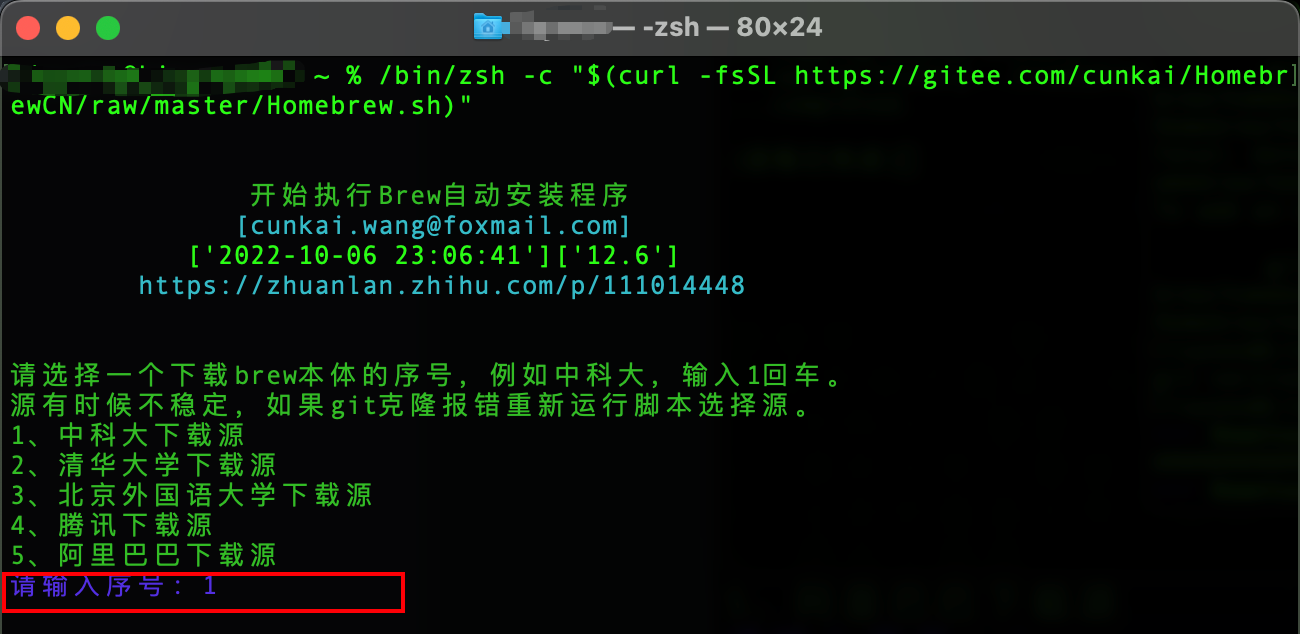
(3) 然后输入Y,开始安装。
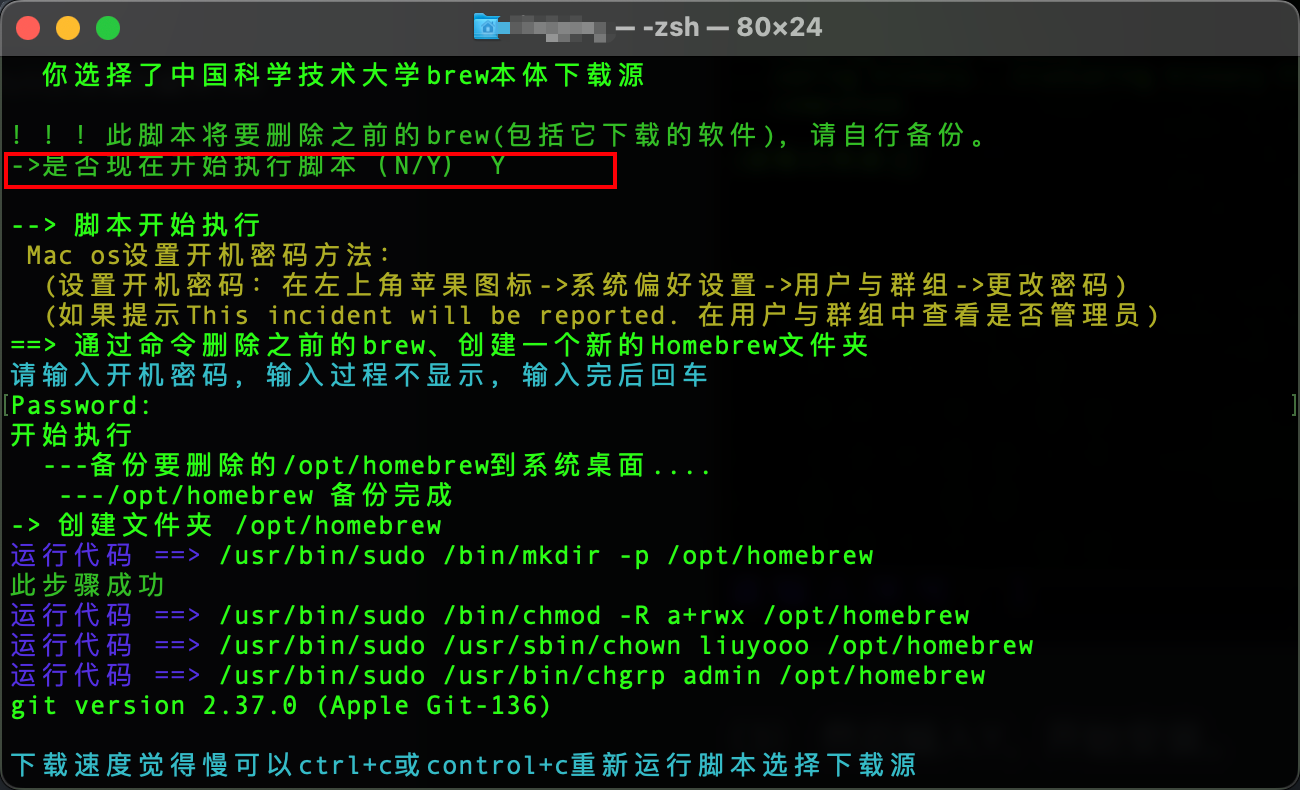
(4) 安装完本地后,还需要选择brew install配置的镜像。
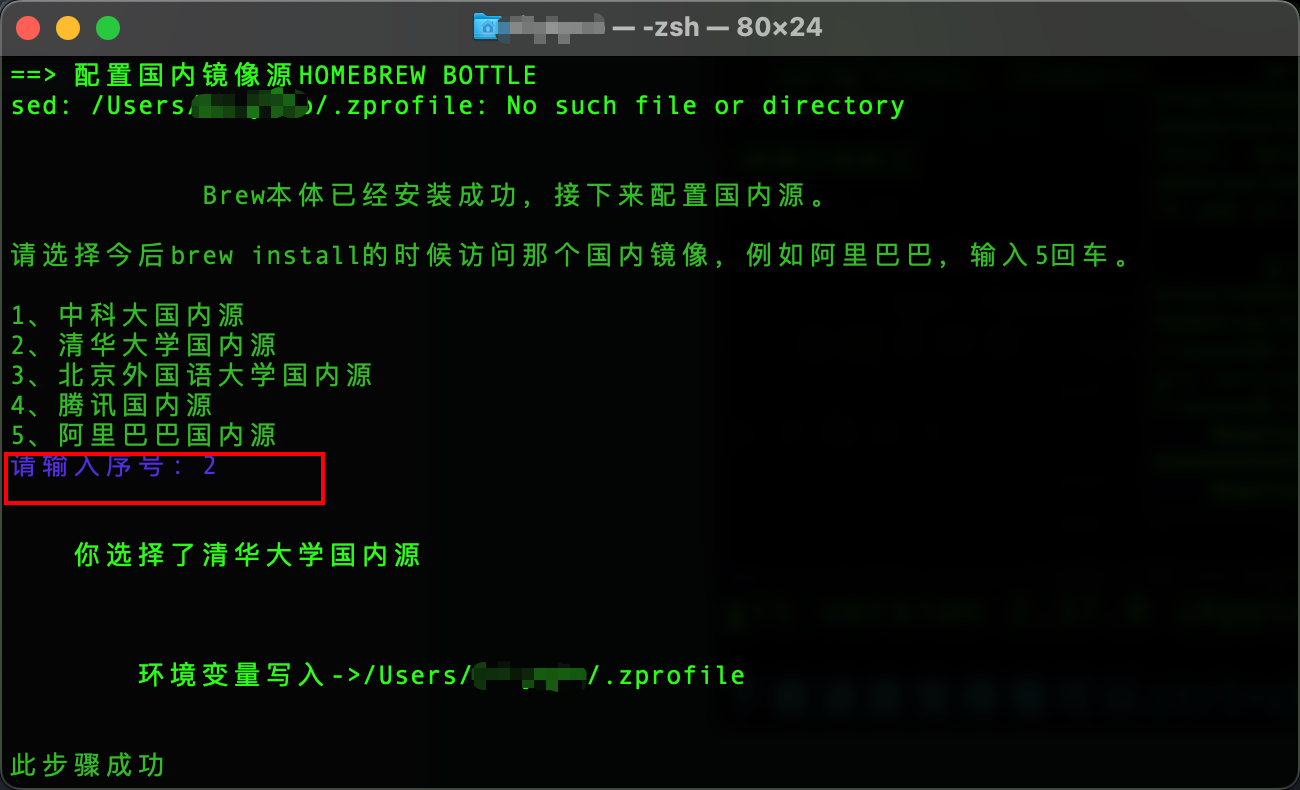
(5) 安装成功后会出现以下这个界面,复制一下我框起来的这一串指令。
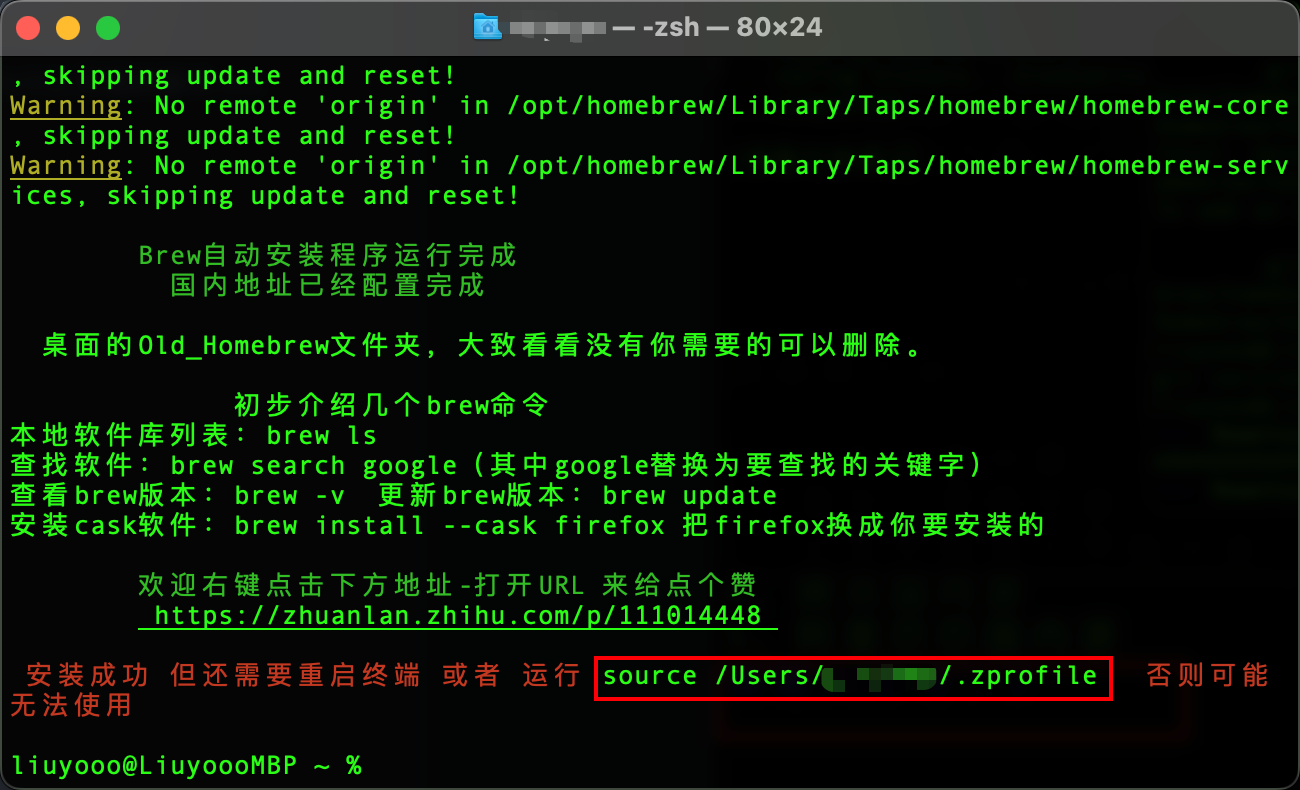
(6) 运行上一步的那串指令,来激活环境变量。

(7) 输入以下指令来验证是否安装成功,若出现版本号则说明安装成功。
brew -v
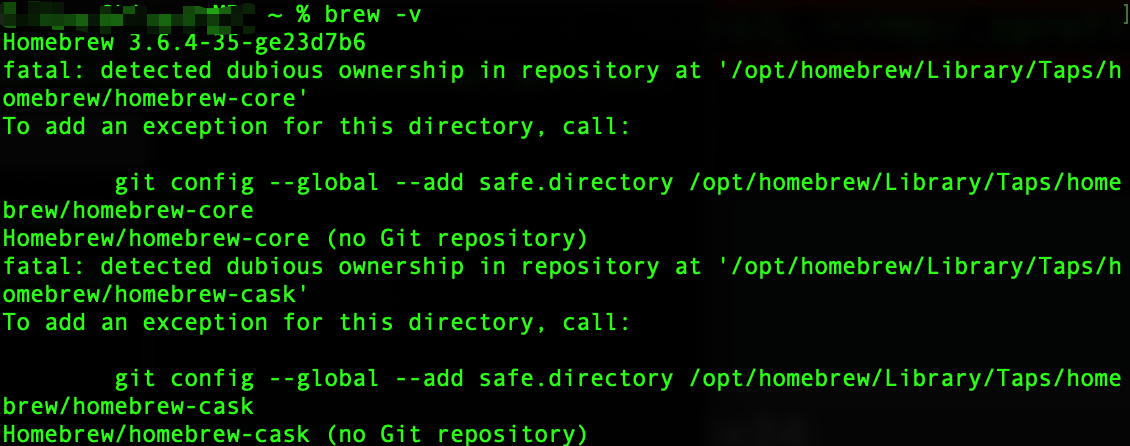
brew install时遇到的问题
1。报错
fatal: not in a git directory Error: Command failed with exit 128: git
解决方法:
(1)输入以下指令,会出现以下内容。
brew -v
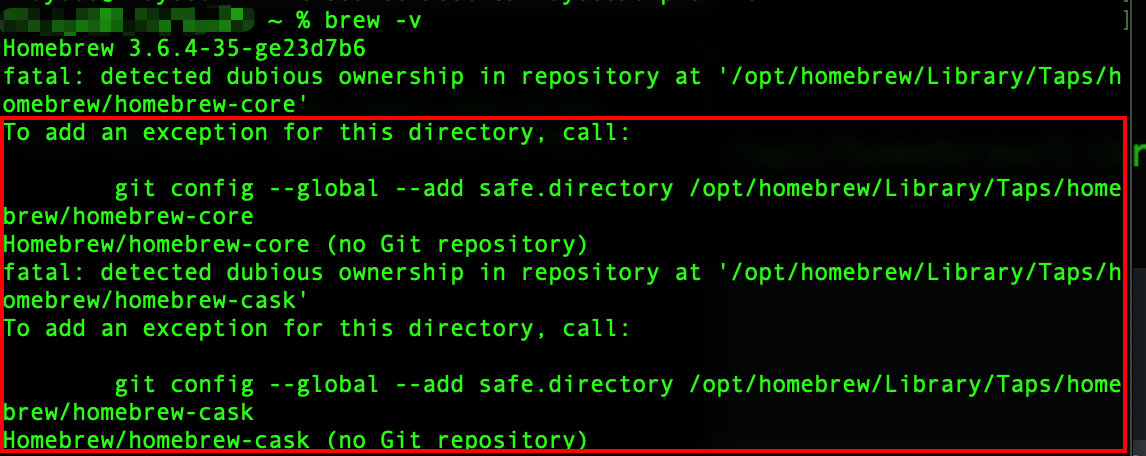
(2)该内容即提示需要配置homebrew-cask和homebrew-core,在终端输入以下指令即可。
git config --global --add safe.directory /opt/homebrew/Library/Taps/homebrew/homebrew-core
git config --global --add safe.directory /opt/homebrew/Library/Taps/homebrew/homebrew-cask
2。提示
Disable this behaviour by setting HOMEBREW_NO_INSTALL_CLEANUP. Hide these hints with HOMEBREW
解决方法:
根据提示要求输入以下指令即可。
exportHOMEBREW_NO_INSTALL_CLEANUP=TRUE
版权归原作者 扎心魔仙 所有, 如有侵权,请联系我们删除。